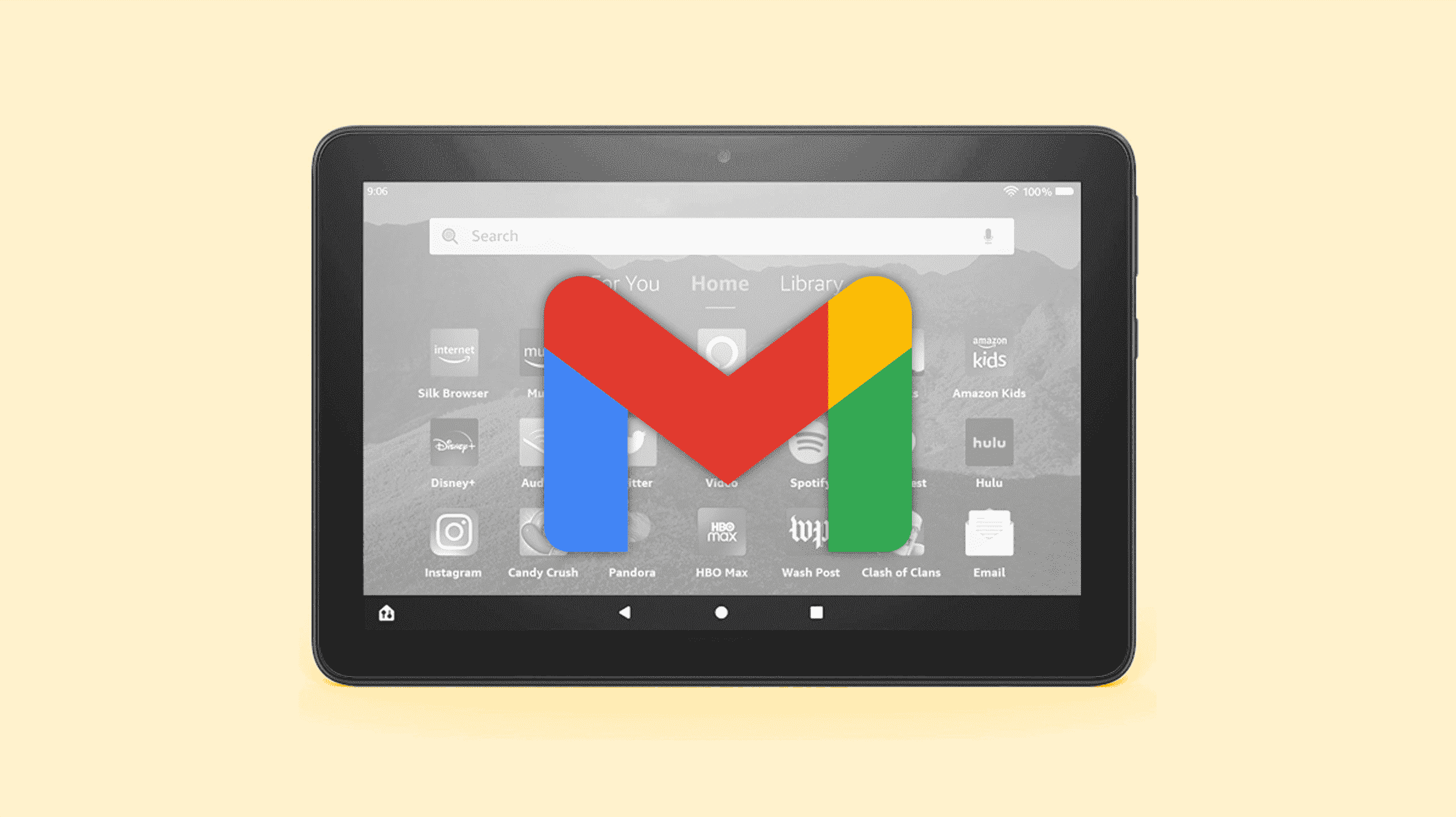Les tablettes Amazon Fire ne sont livrées avec aucun service Google prêt à l’emploi. Cependant, vous n’êtes pas malchanceux si vous souhaitez utiliser Gmail sur votre tablette Fire abordable. Il existe en fait plusieurs méthodes pour le faire.
Application de messagerie Amazon
La première méthode ne vous oblige pas à télécharger des applications sur votre tablette Fire. Nous pouvons utiliser l’application de messagerie préinstallée par Amazon.

Ensuite, tapez votre adresse Gmail dans la zone de texte et appuyez sur « Suivant ».

Vous serez redirigé vers une page de connexion Google. Suivez les instructions pour vous connecter à votre compte Gmail et « Autoriser » Amazon à accéder à votre compte.

Une fois que vous avez terminé, l’écran suivant indiquera « Configuration terminée! » Vous pouvez maintenant « Aller à la boîte de réception ». Il faudra quelques minutes pour que tout se synchronise.

Si vous avez déjà ajouté un compte de messagerie à l’application, vous pouvez ajouter un compte Gmail en ouvrant le menu de la barre latérale et en sélectionnant « Ajouter un compte ».

Navigateur de soie
La deuxième méthode ne vous oblige pas non plus à télécharger des applications, mais c’est un peu plus low-tech. Votre tablette Fire dispose d’un navigateur Web et Gmail dispose d’un site Web. Vous pouvez simplement utiliser Gmail dans le navigateur.
Tout d’abord, ouvrez « Navigateur Silk ». Il s’agit du navigateur personnalisé d’Amazon pour les tablettes Fire.

Allez simplement sur Gmail.com et connectez-vous à votre compte. Google essaiera de vous faire utiliser l’application Gmail, mais vous pouvez appuyer sur « Utiliser la version Web ».

C’est ça! Vous pouvez désormais utiliser le site Web Gmail comme vous le feriez sur un ordinateur.

Application Gmail officielle
La dernière méthode nécessite le plus de travail, mais lorsque vous avez terminé, vous aurez l’application Gmail officielle de Google. Pour ce faire, vous aurez besoin du Google Play Store. Il n’est pas difficile d’installer le Play Store sur une tablette Fire, mais vous devez suivre attentivement les étapes. Lisez notre guide détaillé pour le processus complet.
Une fois que vous avez fini de configurer le Play Store, vous pouvez simplement rechercher « Gmail » et l’installer comme vous le feriez sur n’importe quel appareil Android.

Désormais, vous bénéficiez de l’expérience Gmail à part entière sur votre tablette Amazon Fire ! Vous n’êtes jamais bloqué en utilisant les choses qu’Amazon pré-installe sur les tablettes Fire.
EN RELATION: Comment changer le clavier sur une tablette Amazon Fire